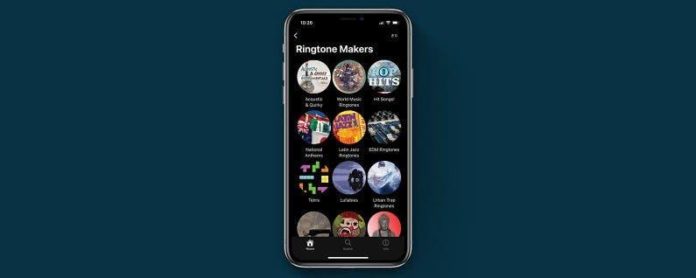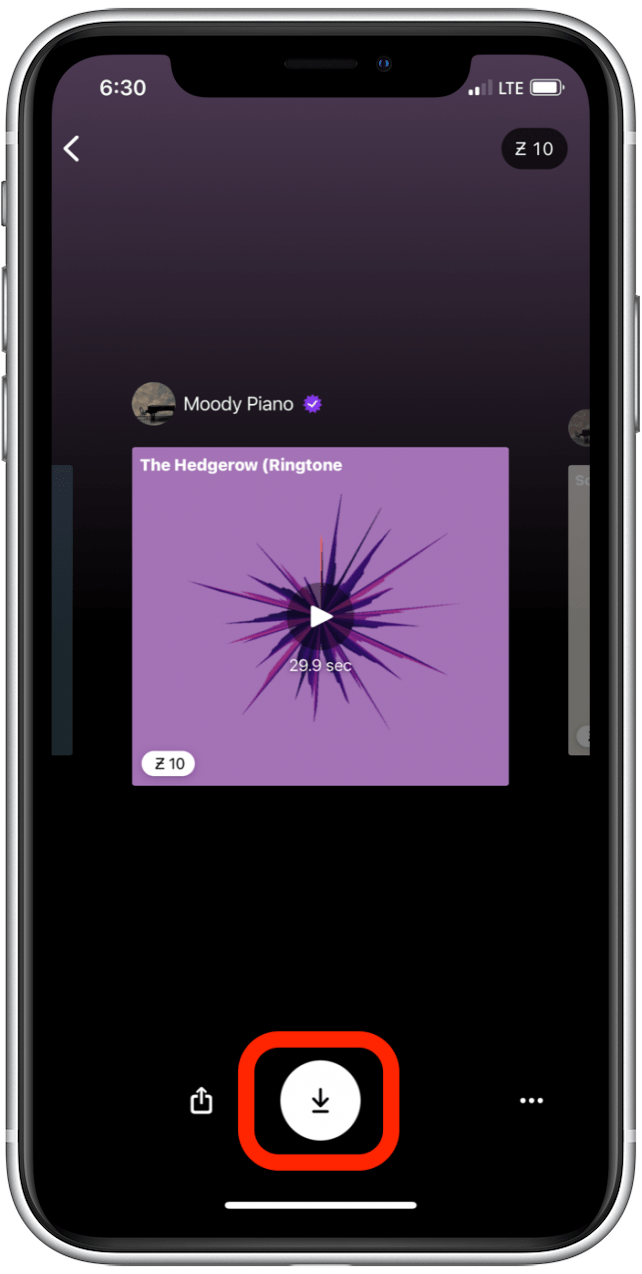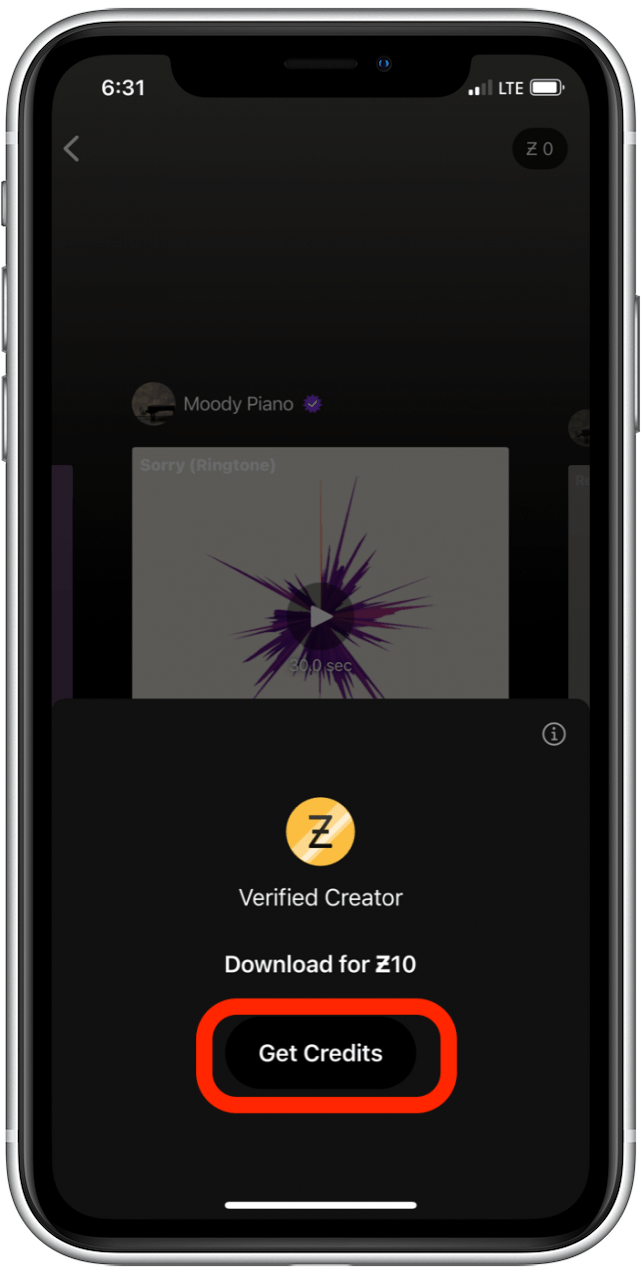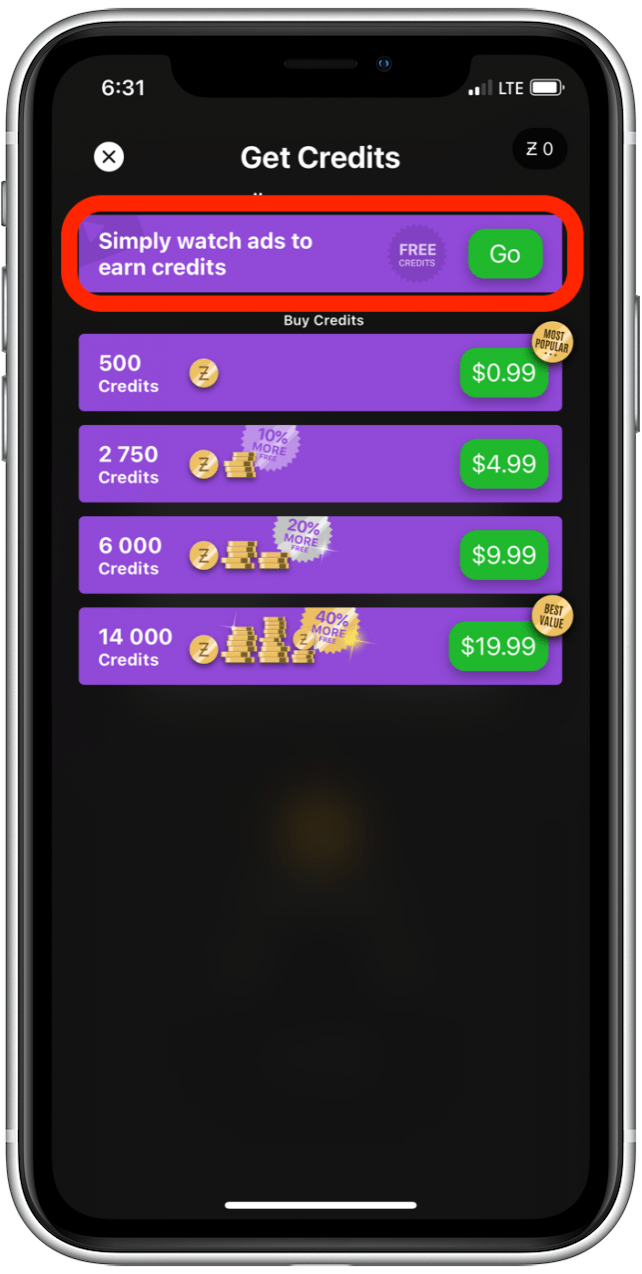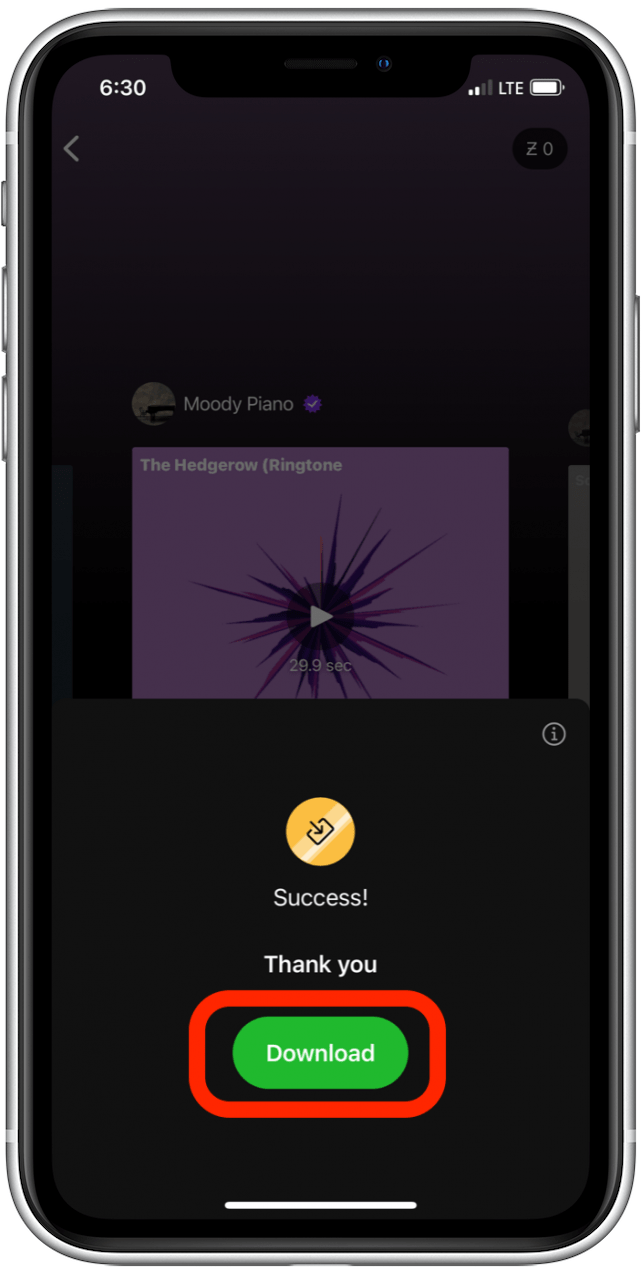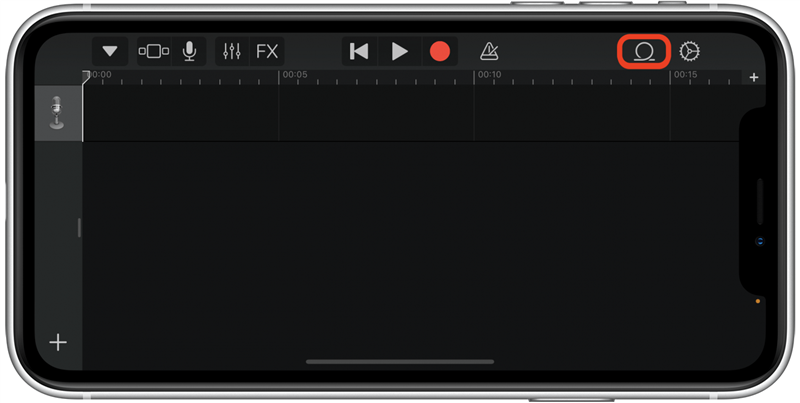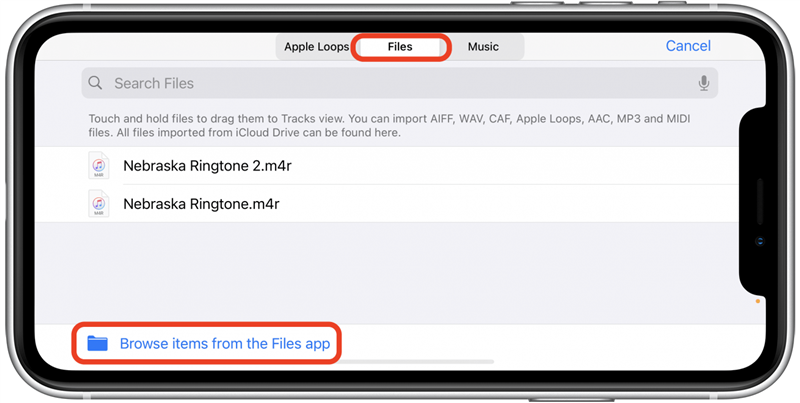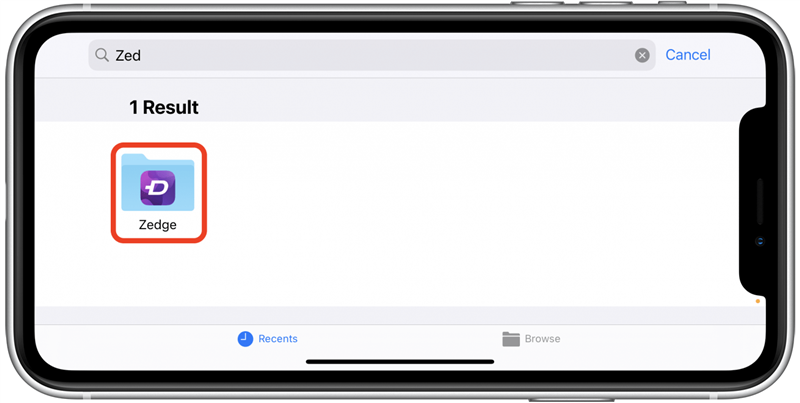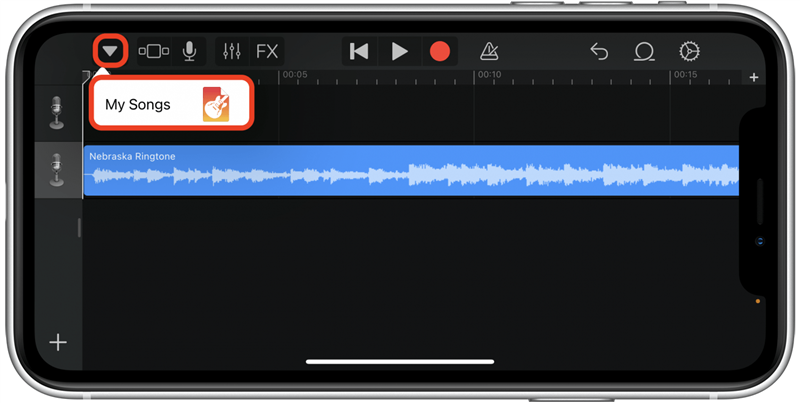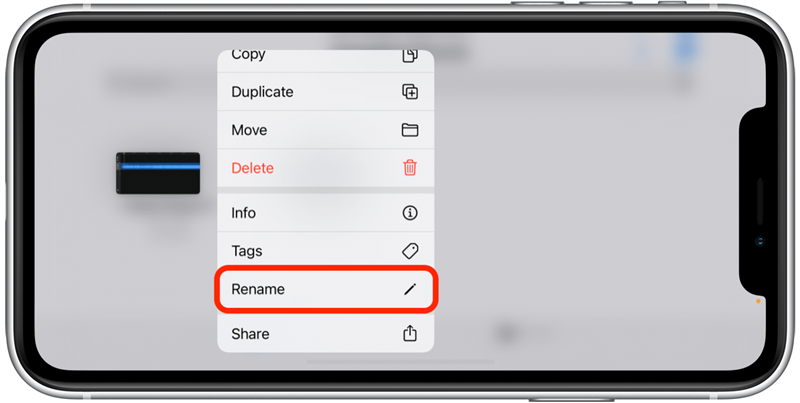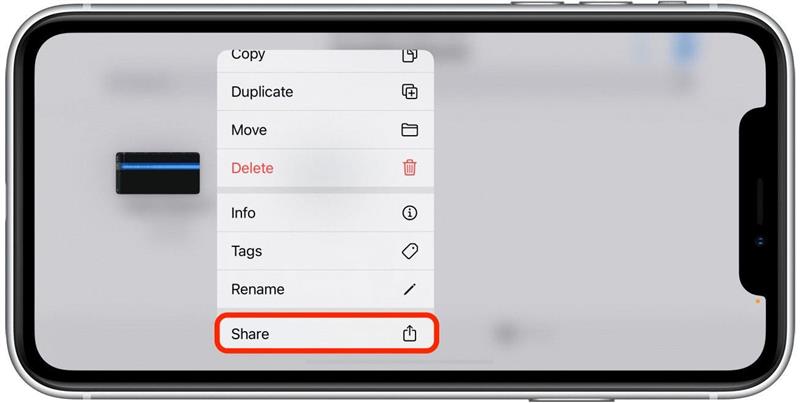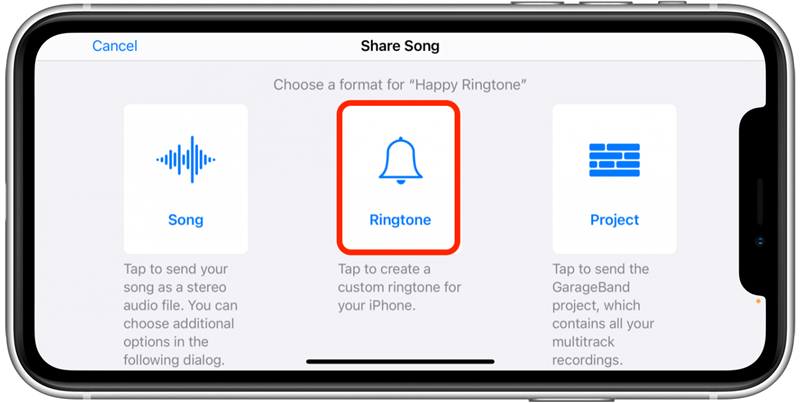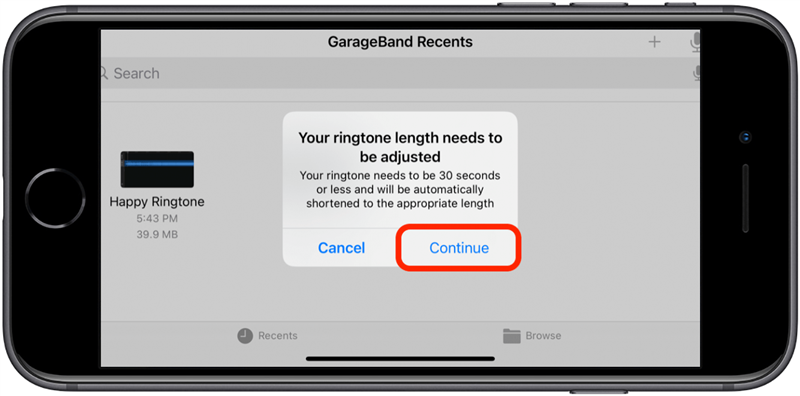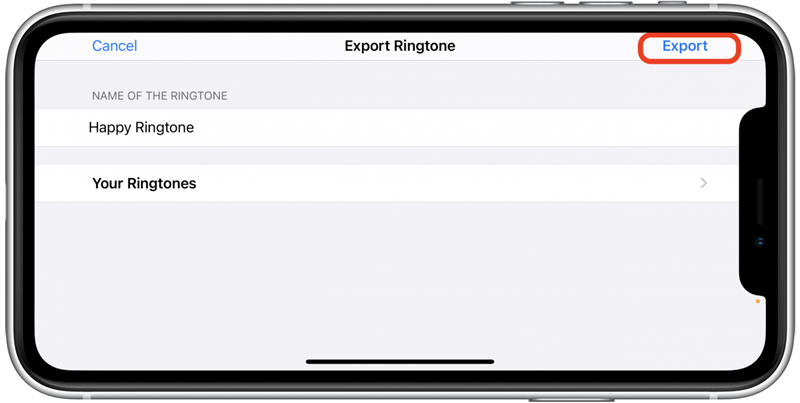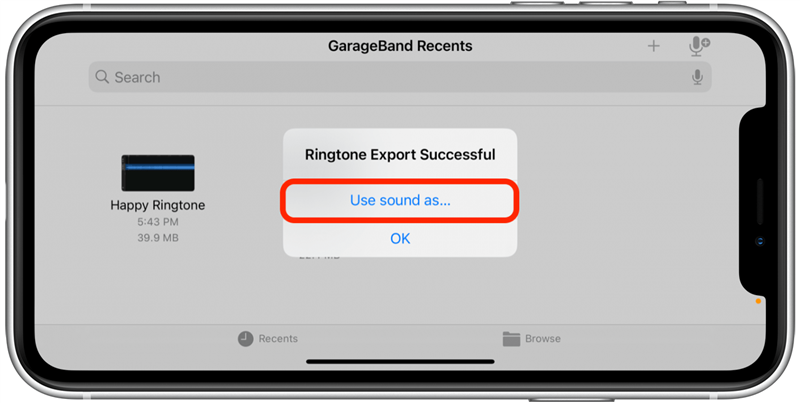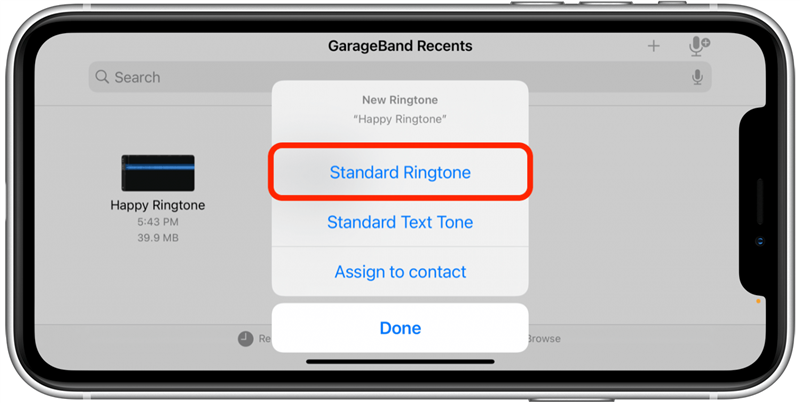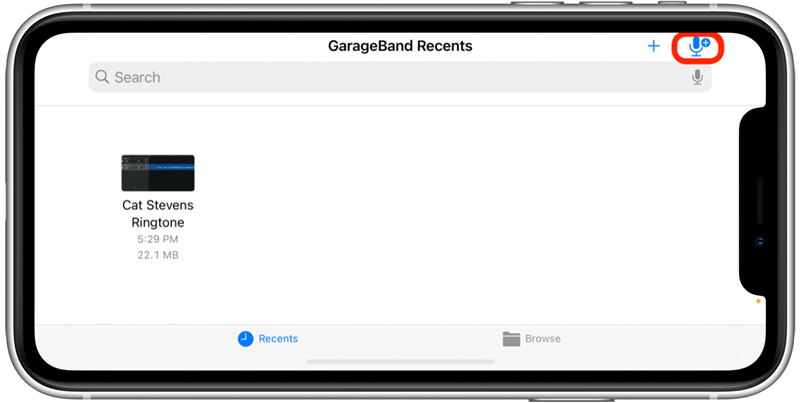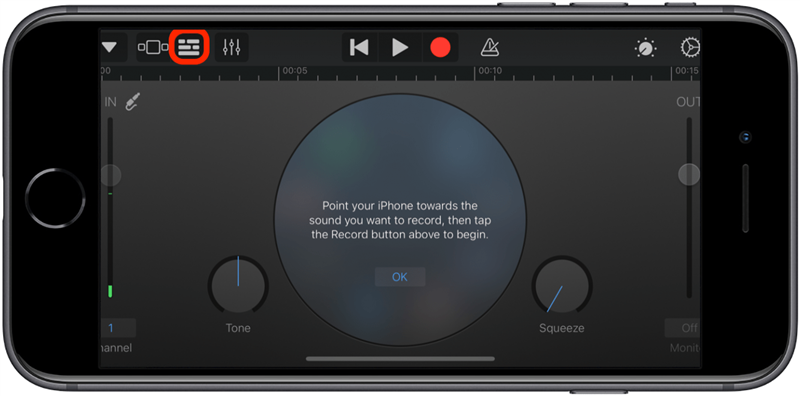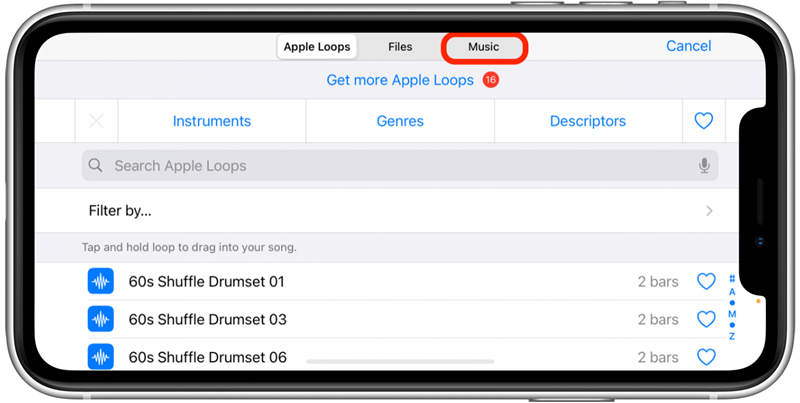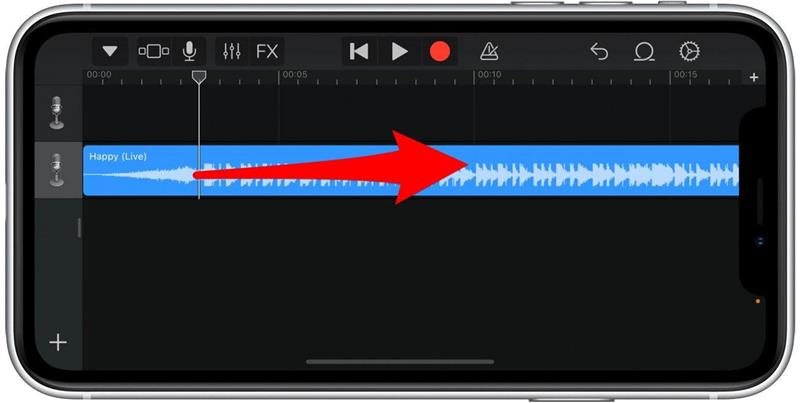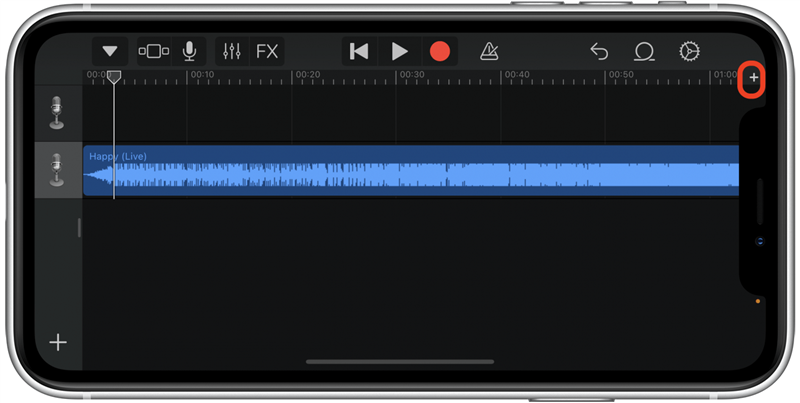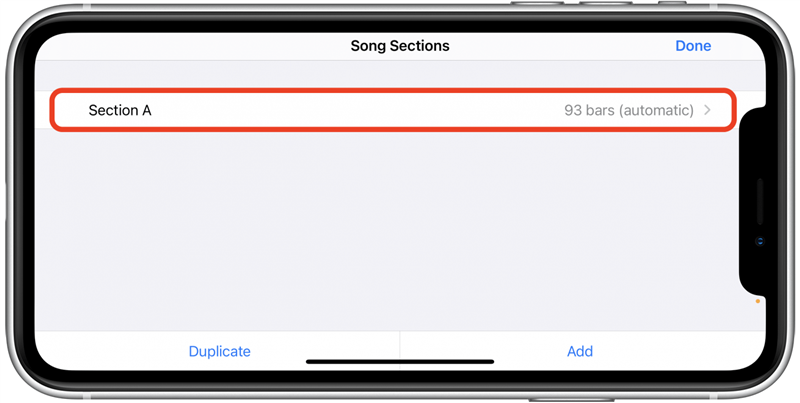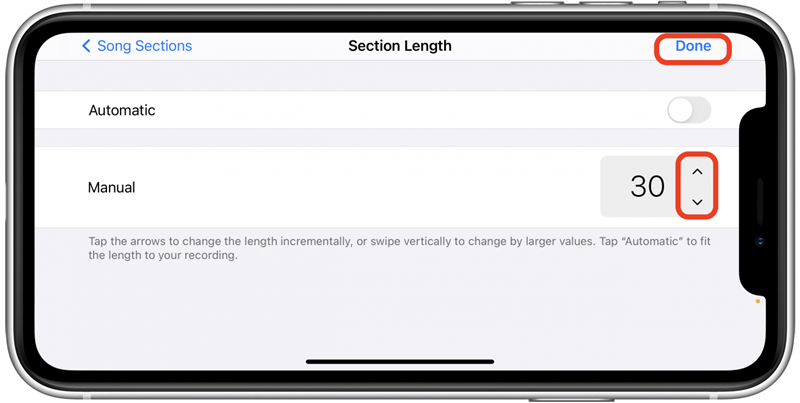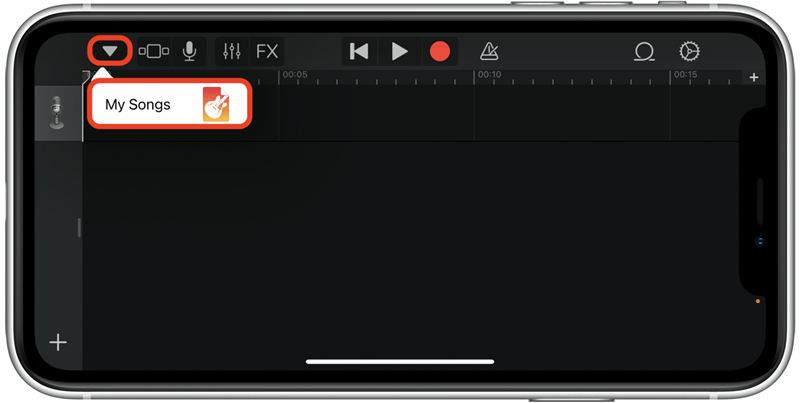W tym artykule pokażemy, jak utworzyć dzwonek na iPhonie za pomocą aplikacji i witryn innych firm. Pokażemy Ci również, jak za pomocą aplikacji GarageBand utworzyć dzwonek z jednego z utworów Apple Music. Tworzenie dzwonka zajmuje tylko kilka minut, a ostatecznym efektem jest fajny dzwonek, który naprawdę lubisz!
Do obu tych procesów potrzebujesz aplikacji GarageBand. Ta bezpłatna aplikacja jest zwykle dołączona jako domyślna aplikacja na iPhonie, ale jeśli jej nie masz, warto ją pobrać przed rozpoczęciem. Chociaż poniższe opcje służą do konfigurowania dzwonków opartych na muzyce, możesz także utworzyć dzwonek z notatką głosową lub utwórz własny dzwonek w iTunes. Aby uzyskać więcej przydatnych sztuczek dotyczących personalizacji iPhone’a, rozważ zapisanie się do naszej bezpłatnej Wskazówki dnia.
Jak zrobić dzwonek za pomocą bezpłatnych aplikacji i stron internetowych dzwonków
W tym przykładzie użyjemy aplikacji dzwonków Zedge. Ta aplikacja do personalizacji telefonu jest uważana za najlepszą aplikację dzwonków na iPhone’a i oferuje szeroką gamę wysokiej jakości dzwonków. W bezpłatnej aplikacji Zedge możesz zapłacić za dzwonek lub obejrzeć krótką reklamę wideo, aby pobrać bezpłatne dzwonki muzyczne. Proces jest podobny w przypadku innych bezpłatnych aplikacji i witryn z dzwonkami, ponieważ zaczniesz od pobrania dzwonka do plików, a następnie za pomocą aplikacji GarageBand załaduj dzwonek do opcji dzwonka w Ustawieniach.
- Otwórz aplikację Zedge.
- Przewiń w dół do sekcji Twórcy dzwonków i kliknij Zobacz więcej.
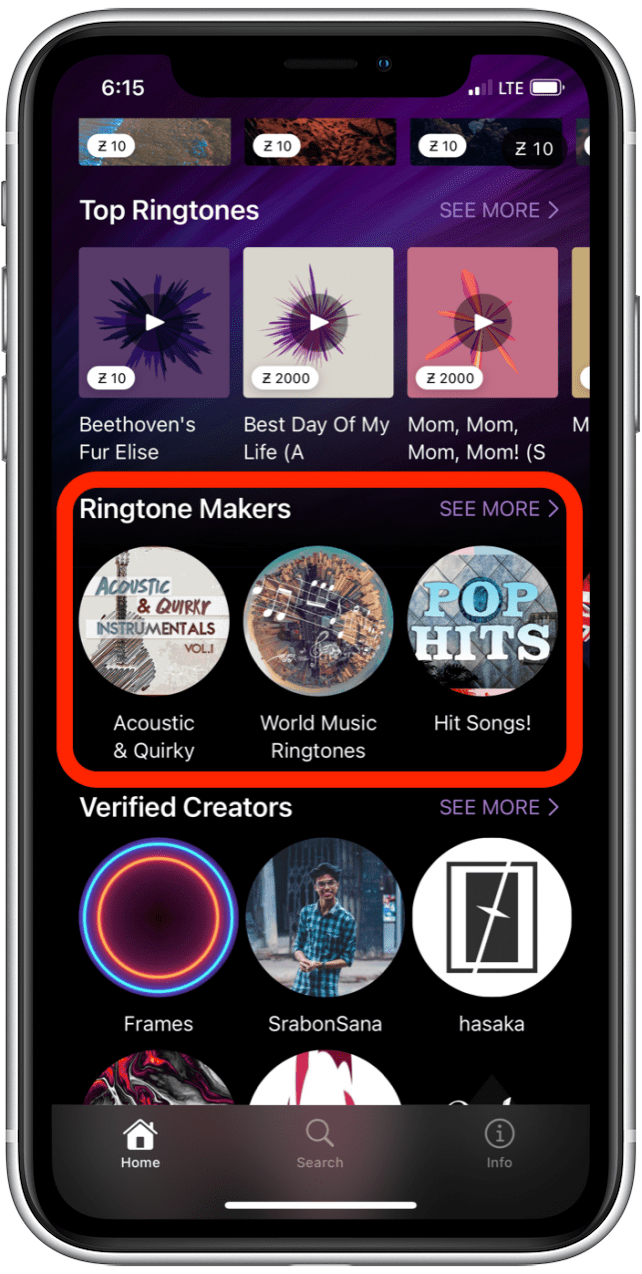
- Stuknij, aby otworzyć dzwonek, który Ci się podoba.
- Kliknij białą Pobierzstrzałkę.

- Kliknij Zdobądź kredyty (jeśli jeszcze ich nie masz).

- W przypadku opcji bezpłatnej możesz obejrzeć krótką reklamę, aby zdobyć punkty. Kliknij Idź, aby obejrzeć reklamę.

- Kliknij zielony przycisk Pobierz.

- Zamknij Zedge i otwórz aplikację GarageBand.
- Kliknij ikonę pętli.

- Kliknij Pliki i Przeglądaj elementy w aplikacji Pliki.

- Dotknij, aby otworzyć folder Zedge, a następnie naciśnij i przytrzymaj dzwonek, aby otworzyć plik.

- Dotknij Moje utwory, aby wyświetlić plik dzwonka. Będzie on oznaczony jako Mój utwór.

- Naciśnij i przytrzymaj nowy dzwonek, aby zmienić jego nazwę.

- Naciśnij i przytrzymaj dzwonek i wybierz Udostępnij.

- Kliknij Dzwonek.

- Możesz zobaczyć komunikat informujący o konieczności dostosowania długości dzwonka. (Prawdopodobnie został przycięty do nieco ponad 30 sekund). Kliknij Dalej.

- Kliknij Eksportuj.

- Zobaczysz komunikat informujący o pomyślnym wyeksportowaniu dzwonka. Kliknij opcję Użyj dźwięku jako.

- Z poniższego menu możesz teraz ustawić swój dzwonek jako Standardowy dzwonek (lub przypisać go do konkretnego kontaktu).

Jak zrobić dzwonek w GarageBand
Jeśli masz konkretną sekcję ulubionej piosenki, ale nie możesz znaleźć żadnych gotowych dzwonków, ta sekcja jest dla Ciebie! Możesz użyć dowolnych utworów z Apple Music, aby utworzyć dzwonek GarageBand. Zacznijmy uczyć się tworzenia dzwonków w GarageBand.
- Dotknij, aby otworzyć aplikację GarageBand.
- Kliknij przycisk mikrofonu w lewym górnym rogu.

- Kliknij ikonę linii, by otworzyć widok Ścieżki.

- W tym widoku kliknij ikonę pętli, aby przeglądać pliki.

- Wybierz kartę Muzyka u góry ekranu.

- Przewiń do żądanego utworu. Naciśnij i przytrzymaj utwór, aby go wybrać.
- Przesuń pasek do żądanego punktu początkowego dzwonka.

- Kliknij małą ikonę + w prawym rogu.

- Dotknij, aby edytować Sekcję A.

- Naciskaj strzałki w górę lub w dół, aby ustawić opcję Ręcznie na 30 pasków (aby utworzyć 30-sekundowy dzwonek). Kliknij Gotowe.

- Wybierz strzałkę i Moje utwory, aby zobaczyć zapisane pliki audio. Twój nowy dzwonek będzie oznaczony jako Moja piosenka.

- Naciśnij i przytrzymaj nowy dzwonek, aby zmienić jego nazwę.

- Naciśnij i przytrzymaj dzwonek i wybierz Udostępnij.

- Kliknij Dzwonek.

- Możesz zobaczyć komunikat informujący o konieczności dostosowania długości dzwonka. (Prawdopodobnie został przycięty do nieco ponad 30 sekund). Kliknij Dalej.

- Kliknij Eksportuj.

- Zobaczysz komunikat informujący o pomyślnym wyeksportowaniu dzwonka. Kliknij opcję Użyj dźwięku jako.

- Z poniższego menu możesz teraz ustawić swój dzwonek jako Standardowy dzwonek (lub przypisać go do konkretnego kontaktu).